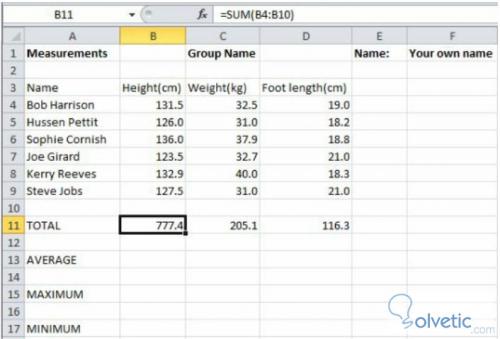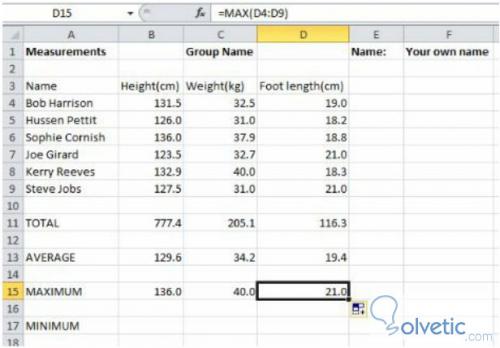Como bien sabemos Excel 2010 nos permite automatizar muchas operaciones y cálculos en nuestras hojas, haciendo de él la herramienta ideal para llevar diferente tipos de documentos que involucran números y tablas comparativas.
Las funciones en Excel 2010 no son más que formulas preestablecidas directamente por la aplicación, con lo cual nos ahorramos el trabajo de tener que pensar y efectuar el cálculo, generar un algoritmo y aplicarlo como una formula.
Funciones
Para empezar a trabajar con funciones necesitamos una hoja de cálculos con datos, podemos utilizar cualquiera que hayamos creado, sin embargo a motivos de demostración podemos utilizar la siguiente que vemos en la imagen, pueden hacer una réplica en su Excel 2010 de forma que podamos seguir los ejemplos:
Aquí podemos ver que tenemos varios campos donde totalizar un campo TOTAL, un campo AVERAGE, un MINIMUM (mínimo) y un campo MAXIMUM (máximo).
Iniciemos totalizando las columnas, para ello vamos a seguir los siguientes pasos.
- Hacer click sobre el campo B11.
- Presionar la tecla del o supr.
- Escribir =sum(
- Hacer una selección en esa columna de los campos que queremos sumar, arrastrando el mouse sobre ellos.
- Luego escribimos ) para cerrar la función.
- Hacemos click nuevamente sobre B11 y ya tenemos la función hecha.
Ahora vamos a implementar la función average, esta función lo que hace es sacar un promedio de los valores que tenemos en las columnas que seleccionemos para hacer el cálculo, es bastante útil, ya que nos permite sacar costos promedio, promedio de ingresos, etc. Para utilizarla vamos a seguir los siguientes pasos.
- Hagamos click en la celda B13 del ejemplo.
- Vamos ahora a escribir =average(
- Luego haremos la selección de los campos en la columna que se deben tomar en cuenta para obtener el valor promedio.
- Escribimos ) para finalizar la función.
- Presionamos Enter y ya tenemos nuestra función aplicada.
Veamos una imagen de cómo fue este proceso:
Una vez obtenido el valor correcto, debemos repetir este proceso para las otras columnas que necesitamos obtener el valor promedio, en el caso del ejemplo la C13 y la D13.
Una vez obtenido estos valores debemos pasar a obtener los valores máximos y mínimos de las columnas, para ello podemos seguir los siguientes pasos.
En esta ocasión vamos a mostrar cómo obtener el valor máximo y les dejamos que obtengan el valor mínimo por su cuenta, la función para el valor máximo es max y para el mínimo es min.
Sigamos los siguientes pasos para obtener el valor máximo:
- Hacer click en la celda B15.
- Escribir =max(
- Luego seleccionamos los campos de la columna que deben entrar en el cálculo arrastrando el mouse.
- Escribimos )
- Presionamos Enter.
- Y ya debemos tener el valor calculado por la función.
Una vez hecho esto debemos repetirlo para las celdas C15 y D15 para obtener el cuadro completo.
Veamos la siguiente imagen para confirmar.
Con esto terminamos este tutorial, en el cual aprendimos cómo incorporar funciones, las mencionadas acá son solo una pequeña muestra de lo que podemos lograr con Excel 2010 al momento de realizar nuestras hojas de cálculos.